nêu cách định dạng văn bản trên trang chiếu
Hãy nhập câu hỏi của bạn vào đây, nếu là tài khoản VIP, bạn sẽ được ưu tiên trả lời.


* Chọn hướng trang:
- B1. Nháy chuột mũi tên bên dưới lệnh Orientation trong nhóm Page Setup trên dải lệnh Layout
- B2. Chọn Portrait (trang đứng) hoặc Landscape (trang ngang)
* Chọn kiểu lề trang:
- B1. Nháy chuột mũi tên bên dưới lệnh Margins trong nhóm Page Setup trên dải lệnh Layout
- B2. Nháy chọn một trong các thiết đặt kiểu lề trang có sẵn.
Lưu ý: Chọn lệnh Custom Margins sẽ xuất hiện hộp thoại Page setup cho phép em đặt kích thước lề trang theo nhu cầu và chọn hướng trang.
#vanhong2109
tham khảo nha e

- Sử dụng font chữ dễ đọc và tránh sử dụng quá nhiều kiểu font chữ trong một trang trình chiếu.
- Đảm bảo rằng chữ được in đậm hoặc nghiêng chỉ được sử dụng để làm nổi bật những thông tin quan trọng, tránh sử dụng quá nhiều kiểu định dạng chữ.
- Sử dụng màu sắc phù hợp để tạo sự tương phản giữa nền và chữ.
- Sử dụng các đường viền để tạo sự phân cách giữa các nội dung khác nhau trên trang trình chiếu.
- Chú ý đến khối lượng nội dung trong mỗi slide, tránh việc chèn quá nhiều thông tin và hình ảnh vào một slide duy nhất.
- Tối ưu hóa thứ tự của các slide để tạo sự liên kết logic giữa chúng.
- Đảm bảo rằng trình chiếu của bạn có độ phân giải phù hợp để đảm bảo rằng văn bản và hình ảnh hiển thị rõ ràng.

* Chọn hướng trang:
- B1. Nháy chuột mũi tên bên dưới lệnh Orientation trong nhóm Page Setup trên dải lệnh Layout
- B2. Chọn Portrait (trang đứng) hoặc Landscape (trang ngang)
* Chọn kiểu lề trang:
- B1. Nháy chuột mũi tên bên dưới lệnh Margins trong nhóm Page Setup trên dải lệnh Layout
- B2. Nháy chọn một trong các thiết đặt kiểu lề trang có sẵn.
Lưu ý: Chọn lệnh Custom Margins sẽ xuất hiện hộp thoại Page setup cho phép em đặt kích thước lề trang theo nhu cầu và chọn hướng trang.
#vanhong2109
tham khảo nha e

Định dạng kiểu chữ đậm:
Bước 1: Chọn văn bản (nếu định dạng sau khi soạn văn bản).
Bước 2: Chọn Home > Font > Bold.
Phím tắt: Ctrl + B.
Gạch chân:
Bước 1: Chọn văn bản. (nếu định dạng sau khi chọn văn bản).
Bước 2: Chọn Home > Font > Underline.
Phím tắt: Ctrl + U.
Cách thiết đặt lề trên của trang in:
Bước 1: mở dải lệnh Page Layout
Bước 2: ở hộp thoại Page Setup chọn margins
Bước 3: chọn Custom margins để tùy chỉnh lề.
Bước 4: thay đổi số trong các ô trên để thiết đặt lề.

Định dạng kiểu chữ đậm:
Bước 1: Chọn văn bản (nếu định dạng sau khi soạn văn bản).
Bước 2: Chọn Home > Font > Bold.
Phím tắt: Ctrl + B.
Gạch chân:
Bước 1: Chọn văn bản. (nếu định dạng sau khi chọn văn bản).
Bước 2: Chọn Home > Font > Underline.
Phím tắt: Ctrl + U.
Cách thiết đặt lề trên của trang in:
Bước 1: mở dải lệnh Page Layout
Bước 2: ở hộp thoại Page Setup chọn margins
Bước 3: chọn Custom margins để tùy chỉnh lề.
Bước 4: thay đổi số trong các ô trên để thiết đặt lề.

a. Thêm trang nội dung
Bước 1: Chọn thẻ Home
Bước 2: Nháy chuột vào lệnh New slide
Bước 3: Trang chiếu mới được thêm vào
b. Nhập văn bản vào trang văn bản: em nhập văn bản theo mẫu:
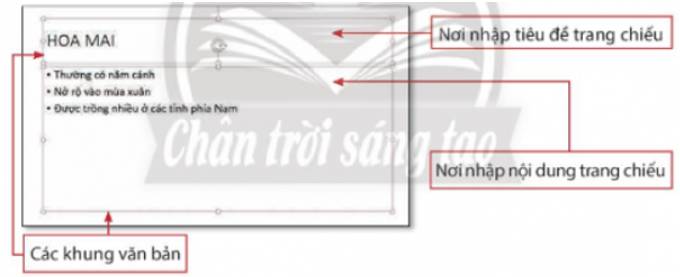
Dưới đây là các cách định dạng văn bản trên trang chiếu (thường sử dụng trong các phần mềm trình chiếu như Microsoft PowerPoint, Google Slides):
Cách định dạng văn bản trên trang chiếu
Nếu bạn cần hướng dẫn cụ thể từng bước trên phần mềm PowerPoint hoặc Google Slides, mình có thể giúp bạn chi tiết hơn nhé!